基于Hexo搭建个人博客过程记录
某个高中同学最近搭了个很炫酷(二刺螈浓度巨高)的个人博客
于是有点眼馋
再加上CSDN越来越拉跨,现在钱都不发了,于是直接一波转移阵地。先在博客园传了点备份,但是页面是上世纪风格……还要改主题才能行,我一个臭焊工哪学过html、css、js这些高端东西,最多就会一手看控制台。看隔壁有julao用Hexo搭了一个博客,百度了一下发现不用配置太多东西,而且用node配置——这玩意在我放弃当码农之前尝试过——于是准备上一波黑车
专门开个文档记录一下搭建个人博客的流程,为后来者提供方便
硬件平台选型(误)
搭之前首先要选择合适的硬件平台——网站当然要找个服务器部署了
阿里云华为云转了一圈感觉都太贵,然后发现了可以白嫖的Github Pages
每个Github账户都可以开一个自己的静态网站,域名设置为<用户名>.github.io,于是就可以用这个功能
静态网站就是用html写的可以一次编写部署的网站,服务器只提供静态内容,无需执行服务器端脚本
静态网站的缺点就是有一些功能上的限制,不能运行php和asp,不能自动读写站内的文件,不能实现物联网(硬件人哭惹)
首先进github,开个账号,我有账号了,所以跳过
然后新建一个库,命名为redlightASl.github.io,里面新建一个README文档,其他就不用写了
建完后,访问https://redlightasl.github.io/即可看到网页了

整个网站在github服务器上跑,所以硬件平台选型结束。接下来就是安装Hexo并部署到github的服务器上了
安装并部署Hexo
这里我使用了WSL来安装hexo,因为在linux上部署比较方便,但是我的主操作系统是windows系统
这样更方便一些
首先安装node和npm包管理器,我已经安好了,如果没安好,直接
1 | sudo apt install nodejs |
然后
1 | npm install hexo -g |
来安装hexo
为了测试安装是否成功,随便部署一个helloworld网页看看
随便找一个目录,
1 | hexo init blog |
然后浏览器打开http://localhost:4000/就可以看到页面了
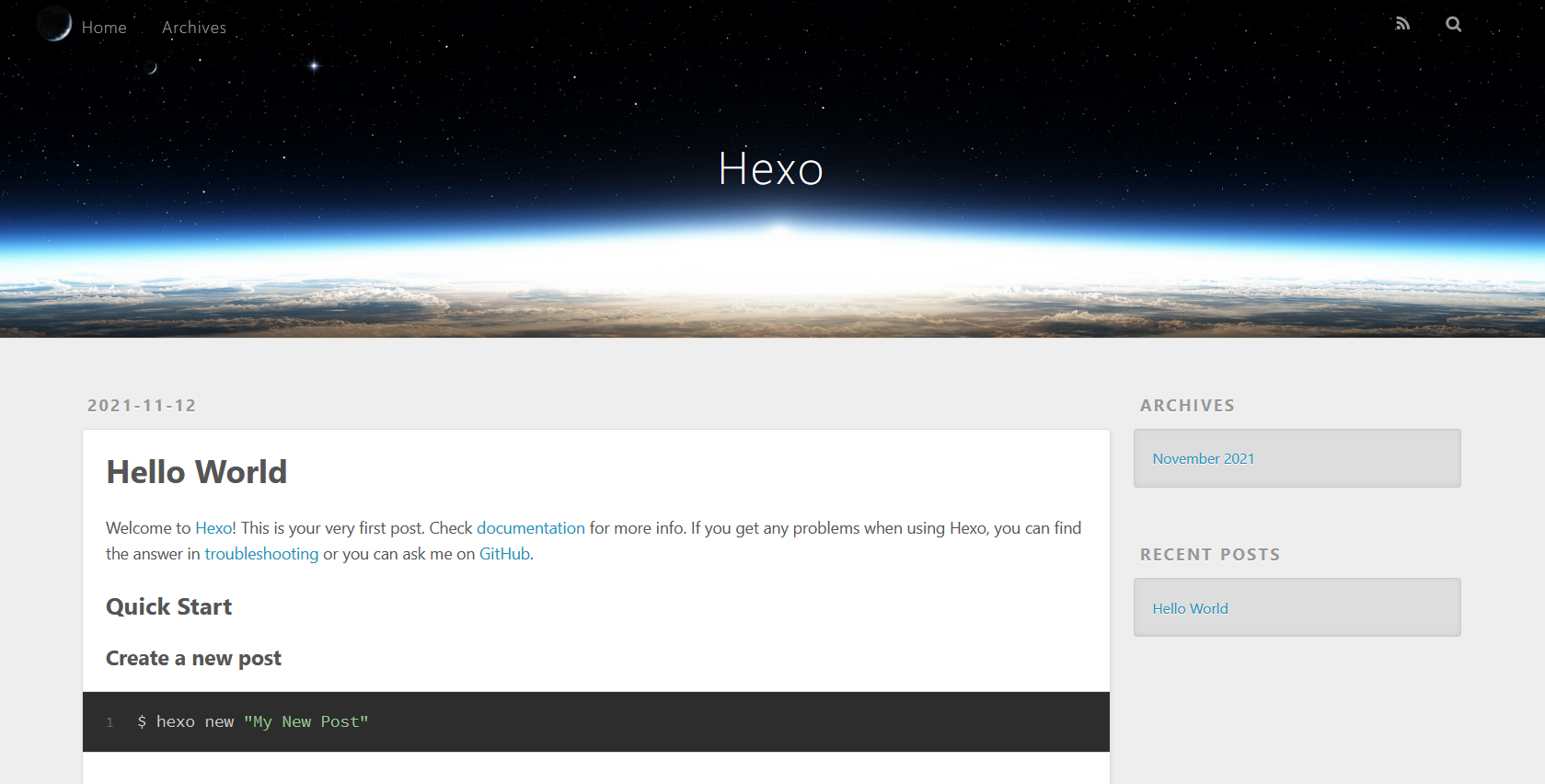
简单理解一下Hexo的思路
并不懂网络编程知识的非知名带学生红光这样理解Hexo:
一个用于搭建博客的make工具
hexo init以后,会在目录下生成下面这些文件
_config.yml:博客的配置文件
相当于Makefile,hexo读入这个文件里的配置来实现对应功能
package.json:已安装插件的配置目录
npm安装包以后会自动更改这个文件,hexo就可以获取当前可用的插件信息
node_modules:hexo的nodejs依赖
scaffolds:一些文件模板
source:源文件目录
这里面的文件都会被加入博客,有点像编译时指定的源文件目录
themes:博客主题包
如果使用主题需要把对应的主题加入这个目录然后在_config.yml里面进行设置;这个结构有点像cmake的component机制,相当于hexo把主题和用户的文件统一编译
开始搭建
首先要配置hexo的_config.yml文件
1 | url: 这里写自己github pages生成网页的url |
主要的配置就是上面两个,需要正确配置才能实现hexo d自动部署
其他的选项直接参考网上配置教程,一搜一大堆
然后选择了一个顺眼的主题:yilia
这个主题用的人还蛮多的,还有一个plus版本,笔者看它顺眼就直接用了
只要按照它github页面的安装指导就可以完成配置,还是比较简单的。依靠里面的选项就可以完成大部分网站自定义工作
如果想要进一步个性化就需要再修改里面的.ejs文件。很多语句都可以直接复制其他主题的,所以需要什么新功能直接上网查抄代码就行
大致配完主题以后就是部署了
添加几个测试用的文件,然后hexo g生成页面,再hexo d自动部署就算搭建完毕
我的配置
我的个人页面配置可以在github repo里找到
仅供参考

